Signal auf dem Laptop nutzen
Signal auf dem Laptop nutzen
Installation von Signal Desktop
Es ist möglich, den Signal-Account auch auf dem Laptop zu nutzen (egal ob Windows, Linux oder Mac). Dazu sind folgende Schritte notwendig:
- Signal Desktop von der Webseite herunterladen (auf der rechten Seite): https://signal.org/de/download/
- Signal Desktop installieren: Dazu den heruntergeladenen Installer öffnen und durchklicken (weiter, weiter, ..., fertigstellen)
- Signal Desktop öffnen (auf dem Desktop müsste eine Verknüpfung liegen, ansonsten im Startmenü danach suchen). Beim Start wird ein QR-Code angezeigt.
- Den Signal Account auf dem Handy mit dem Laptop verknüpfen: Dazu die Signal App auf dem Mobiltelefon öffnen, rechts oben auf die drei Punkte klicken, Settings/Einstellungen => Linked Devices/verknüpfte Geräte und dann auf "Neues Gerät verknüpfen" ("Link a new device") => QR Code scannen => fertig.
Da du jetzt alle Signal Nachrichten auch auf dem Laptop hast: Schaue bitte, dass dein Laptop verschlüsselt ist. Mehr Infos zur Verschlüsselung findest du hier.
Mehrere Signal-Accounts gleichzeitig auf dem Laptop nutzen
Nehmen wir mal an, du hast zwei Signal Accounts, z. B. einen privaten und einen für die (Aktivismus-)Arbeit. Du kannst in Signal Desktop leider keinen zweiten Signal Account hinzufügen. Allerdings gibt es trotzdem wege, wie du auf deinem Laptop mehrere Signal Accounts nutzen kannst.
Variante 1 (ohne zusätzliche Software, dafür etwas hakelig)
Für Variante 1 musst du keine zusätzliche Software installieren. Die Video-Anleitung ist für Windows, die Idee dahinter funktioniert aber grundsätzlich auch für Mac/Linux:
Variante 2 (benötigt ein Tool)
Es gibt ein Tool Namens signal-account-switcher. Damit kannst du am Laptop vier zusätzliche Signal Desktop Accounts nutzen.
Wie du das Tool herunterladen und starten kannst, wird hier beschrieben: https://github.com/kmille/signal-account-switcher/blob/main/README.md
Die Anleitung ist auf Englisch. Wenn du sie in deutscher Sprache brauchst, kannst du den Google Übersetzer nutzen und die URL von oben einfügen, um die Anleitung auf Deutsch übersetzen zu lassen.

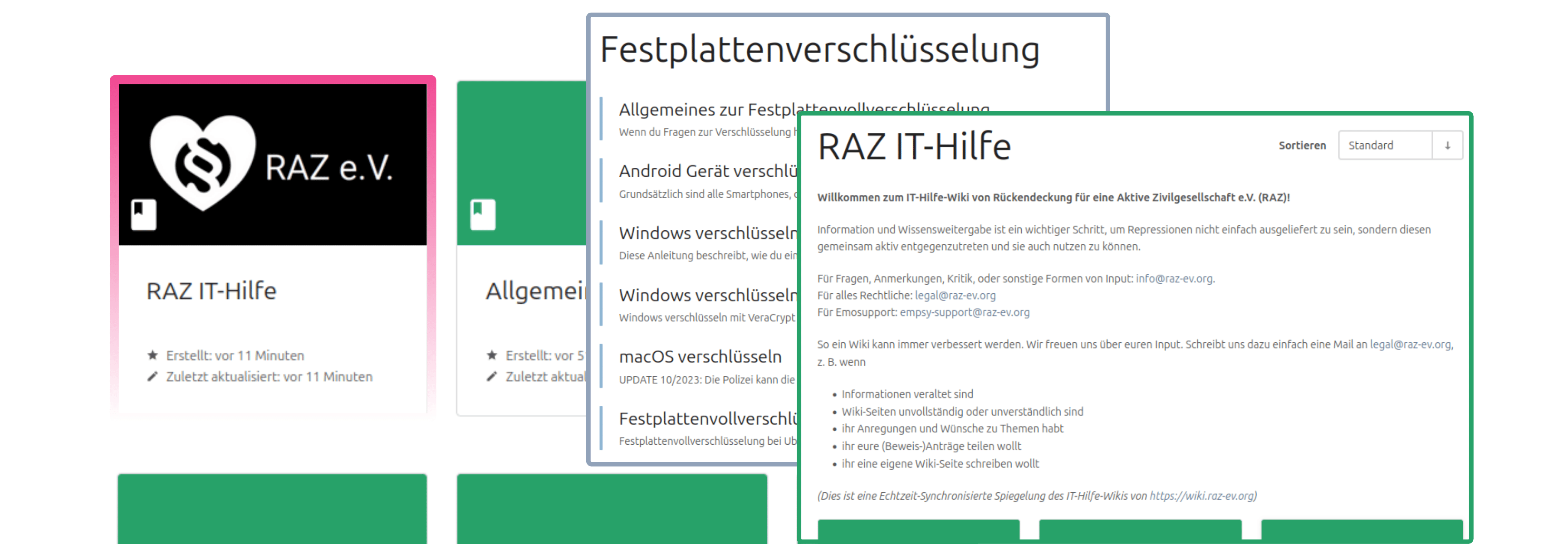
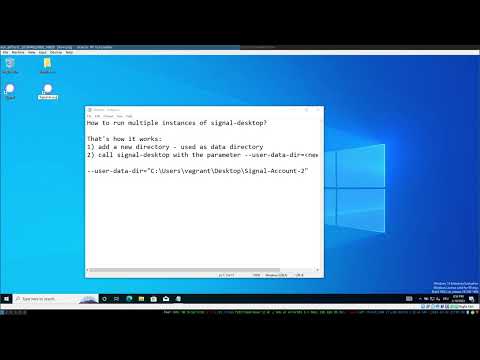
Keine Kommentare vorhanden
Keine Kommentare vorhanden